Voicemod et Discord : une combinaison idéale
Les logiciels de modification vocale sont très populaires auprès des joueurs et des influenceurs à travers le monde. Parmi les nombreuses solutions disponibles, Voicemod se distingue comme l’un des meilleurs outils pour transformer sa voix.
Qu’est-ce que Voicemod ?
Voicemod est avant tout une application gratuite qui permet de modifier sa voix en temps réel lors de conversations. L’outil offre la possibilité d’appliquer divers effets et de créer des « skins vocaux » prêts à l’emploi. Il fonctionne également comme une table d’harmonie, permettant de jouer avec divers effets audio.
À quoi sert Voicemod ?
Des outils comme Voicemod sont très appréciés des joueurs, des créateurs de contenu et des utilisateurs de YouTube. Ils permettent d’ajouter des modifications vocales variées, que ce soit pour imiter un écureuil, un robot, un démon, ou encore une voix d’homme ou de femme. Voicemod est compatible avec différentes applications de streaming et de jeux.
Ainsi, pour vos prochaines diffusions en direct, vous pouvez facilement utiliser un modificateur de voix et créer vos propres avatars vocaux pour les plateformes du métavers. Vous pouvez également enregistrer vos performances avec Voicemod et les éditer ultérieurement.
Certains employés de centres d’appels utilisent également Voicemod pour masquer leur voix réelle et paraître plus audibles aux clients.
Pourquoi utiliser Voicemod sur Discord ?
Discord est une plateforme de communication textuelle, vocale et vidéo, créant une vaste communauté. De nombreux utilisateurs cherchent à préserver leur anonymat, et des outils comme Voicemod sont donc très utiles. Certains souhaitent masquer leur sexe réel, et les effets vocaux permettent cela.
Quelle que soit la raison, ces outils encouragent la créativité et permettent aux utilisateurs de s’exprimer différemment.
Découvrons maintenant comment utiliser Voicemod sur Discord, que ce soit sur ordinateur ou sur mobile.
Utilisation sur PC Windows
L’utilisation de Voicemod avec Discord n’est pas aussi compliquée qu’on pourrait le penser. Il suffit de télécharger l’outil et de suivre les étapes suivantes.
Étape 1. Télécharger Voicemod : Rendez-vous sur le site officiel de Voicemod. Cliquez sur le lien « Get Voicemod Free ». Vous devrez vous connecter via un compte Google, Twitch ou Discord. Une fois connecté, les fichiers d’installation seront téléchargés.
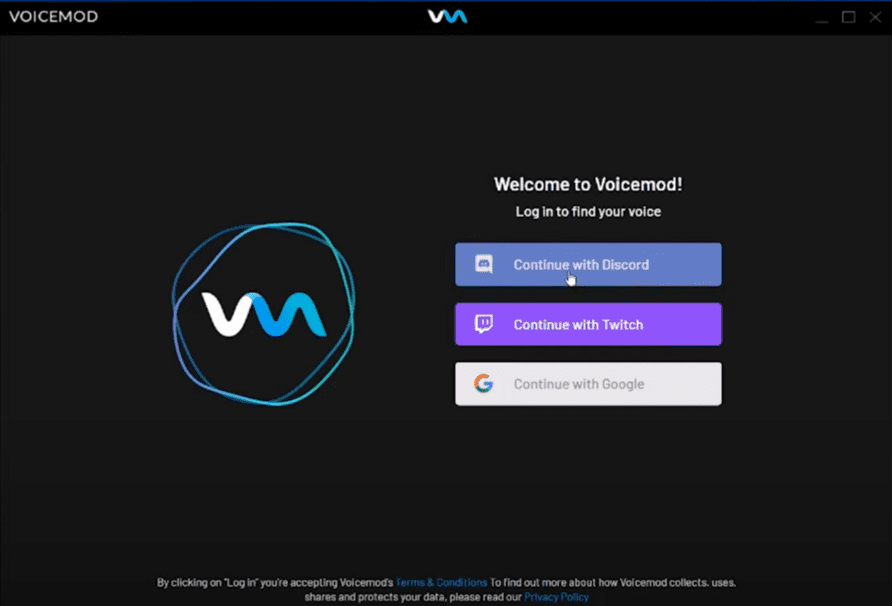
Étape 2. Choisir votre microphone : Sélectionnez le microphone que vous utiliserez pour enregistrer votre voix.
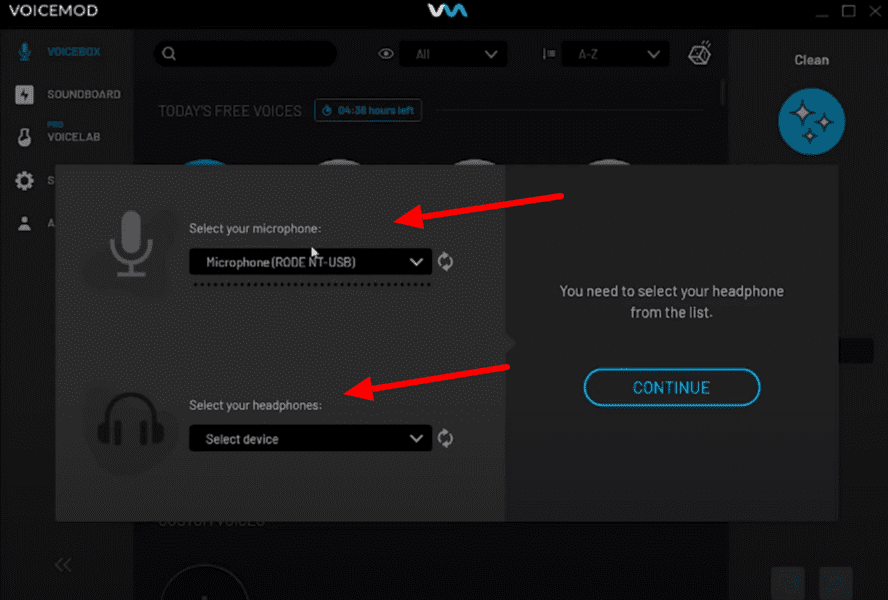
Étape 3. Choisir les filtres vocaux : Après avoir configuré les entrées et sorties audio, explorez les différents filtres vocaux disponibles. De nouveaux filtres sont ajoutés quotidiennement. Le nombre de filtres disponibles est limité pour les utilisateurs gratuits. Pour accéder à tous les filtres, vous pouvez opter pour la version premium.
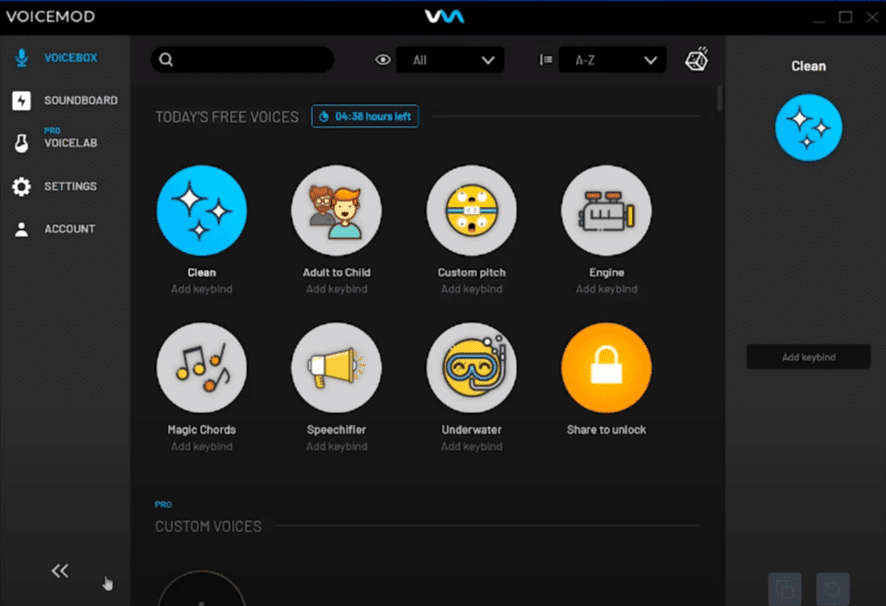
Étape 4. Paramètres dans Discord : Connectez Voicemod à Discord en ouvrant votre compte. Allez dans les paramètres. Dans les paramètres de l’application, sélectionnez « Voix et vidéo ». Changez le périphérique d’entrée en « Périphérique audio virtuel Voicemod » au lieu de « Par défaut ».
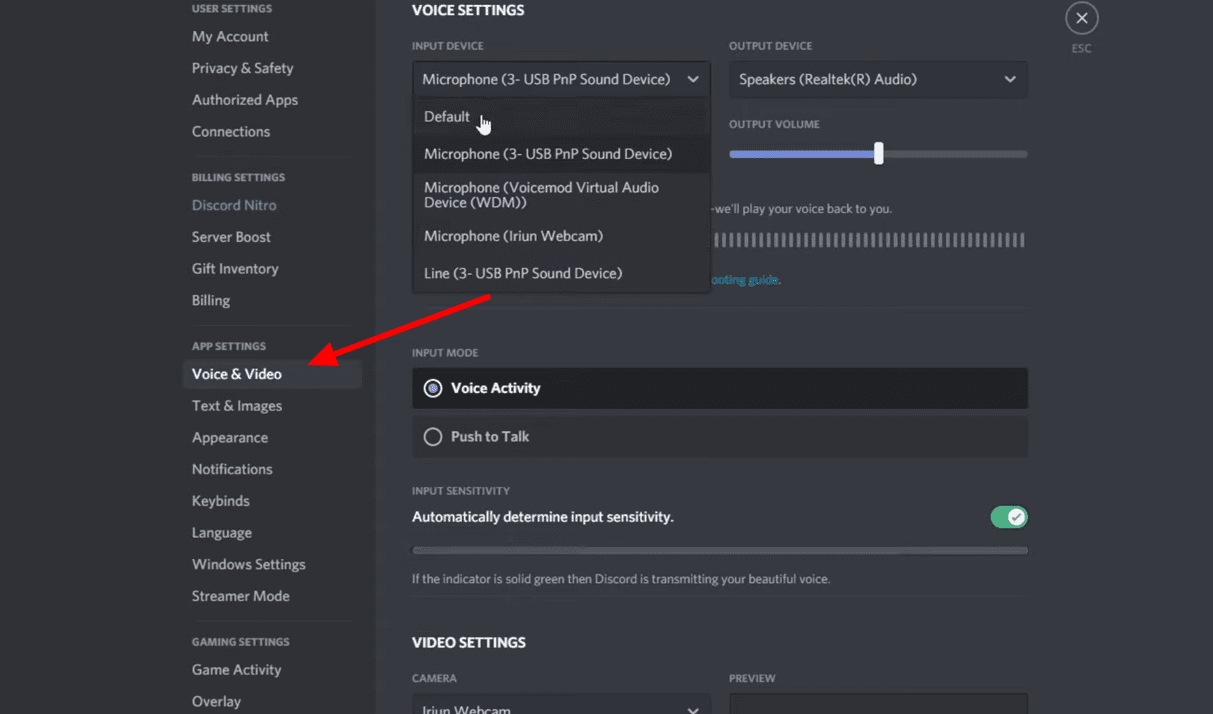
Utilisation sur les mobiles Android
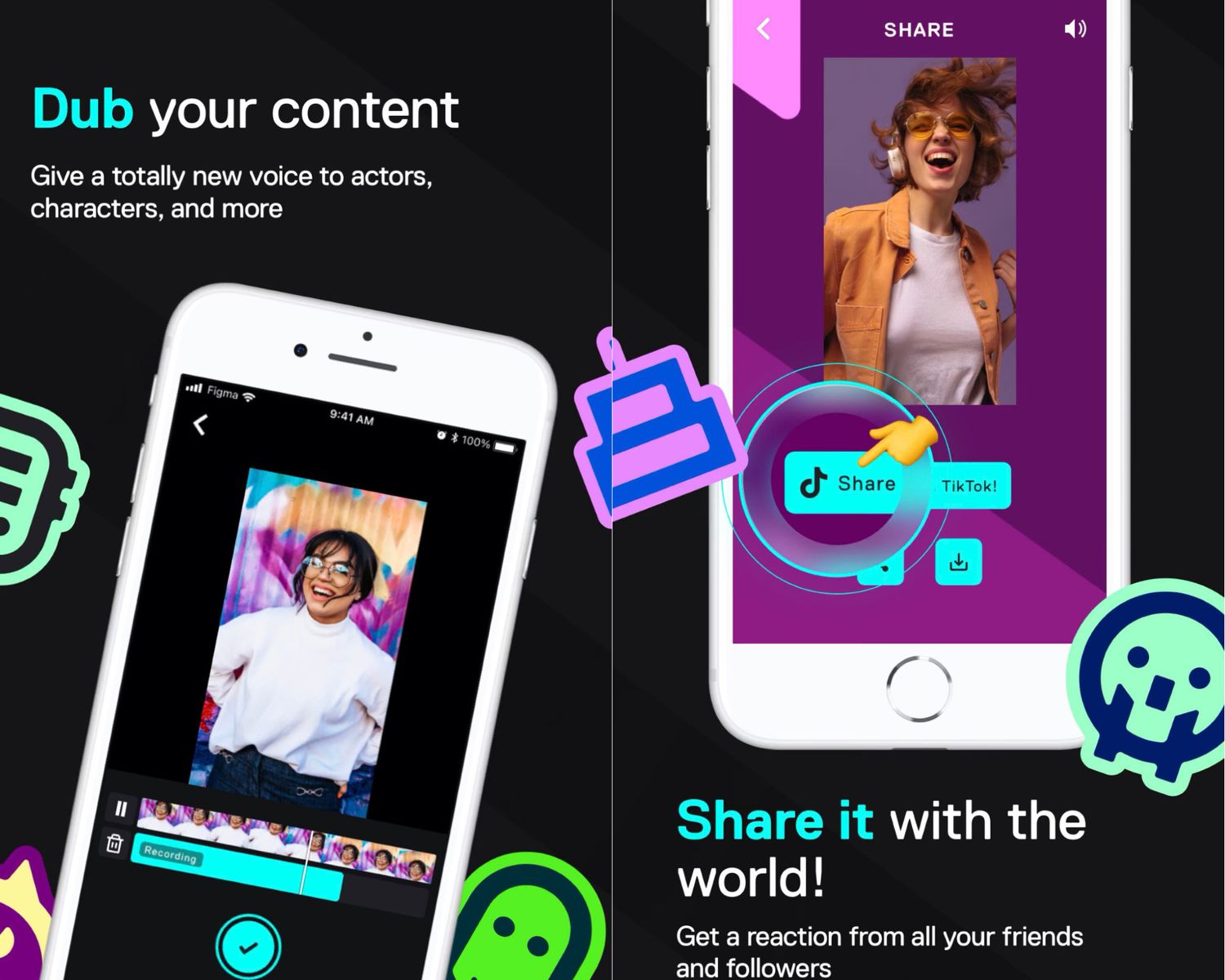
Voicemod est également utilisable sur les appareils Android. L’application s’appelle « Voicemod Clips ». Elle offre un ensemble de filtres pour l’appareil photo et pour la voix. Cette fonctionnalité est très intéressante pour les créateurs de contenu.
Voici comment commencer à utiliser Voicemod sur votre smartphone Android :
Étape 1. Ouvrez le « Google Play Store ». Recherchez « Voicemod Clips » et téléchargez la dernière version de l’application.
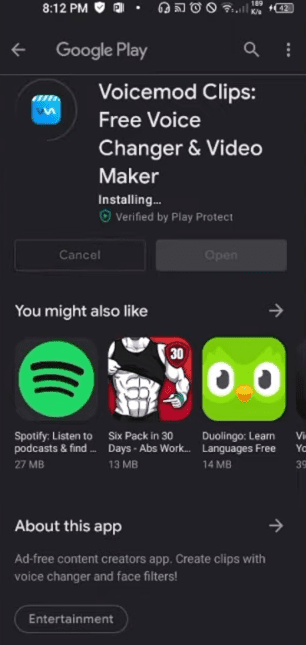
Étape 2. Une fois l’application téléchargée, ouvrez-la et configurez votre profil. Vous y verrez la liste complète des filtres vocaux et vidéo. Vous pourrez créer des vidéos pour Instagram, Snapchat, etc.
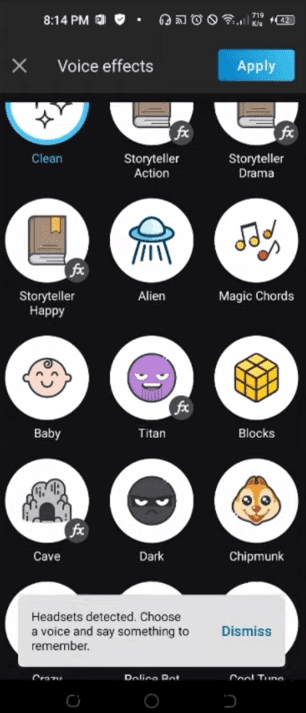
Étape 3. Ouvrez maintenant l’application Discord sur votre téléphone. Allez dans les paramètres.
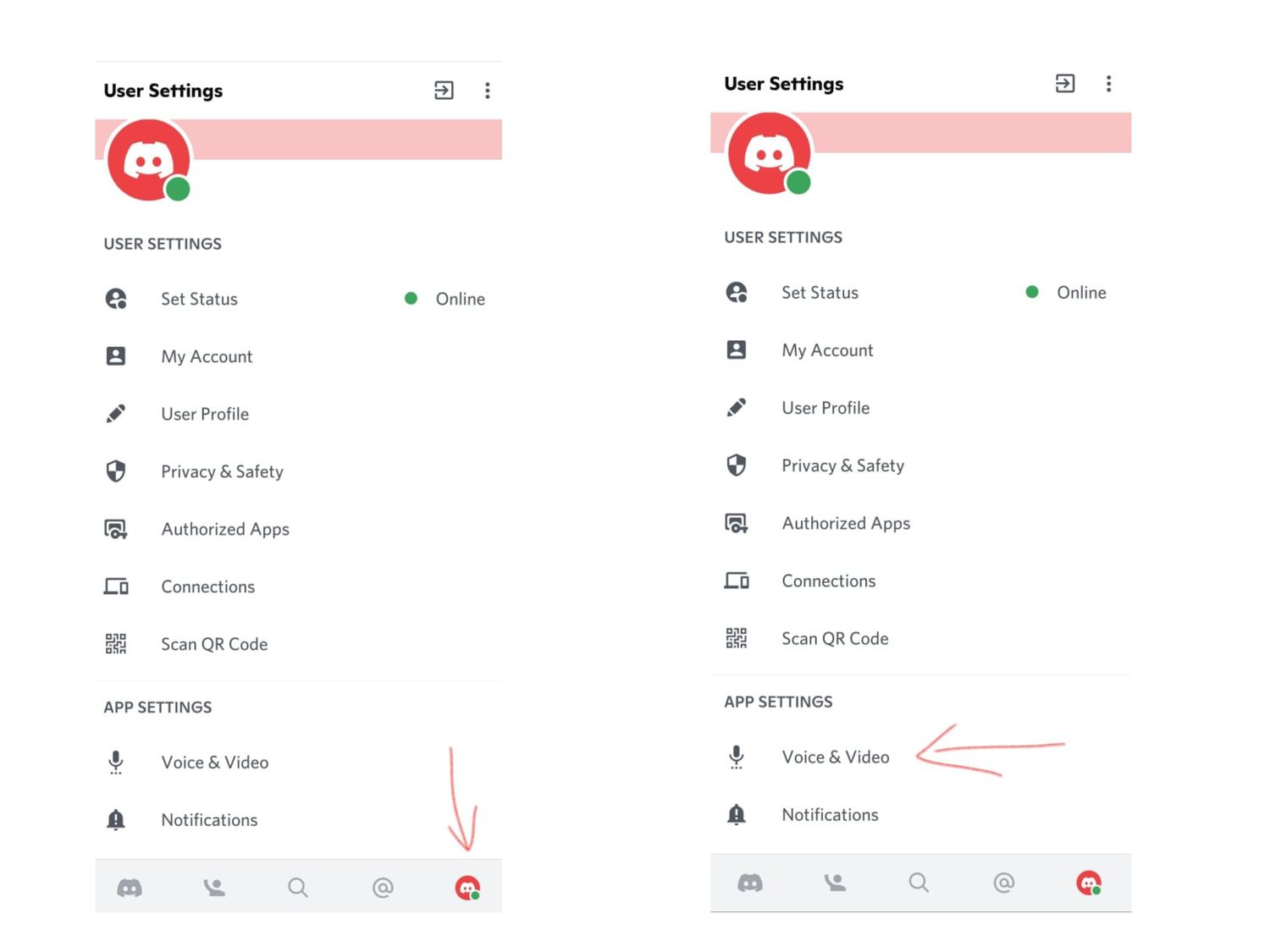
Sélectionnez l’option « Voix et vidéo ». Choisissez « Voicemod » comme périphérique d’entrée. Pour le périphérique de sortie, sélectionnez « Casque ».
Vous pouvez maintenant appliquer un filtre à votre voix grâce à Voicemod.
Utilisation sur les mobiles iOS
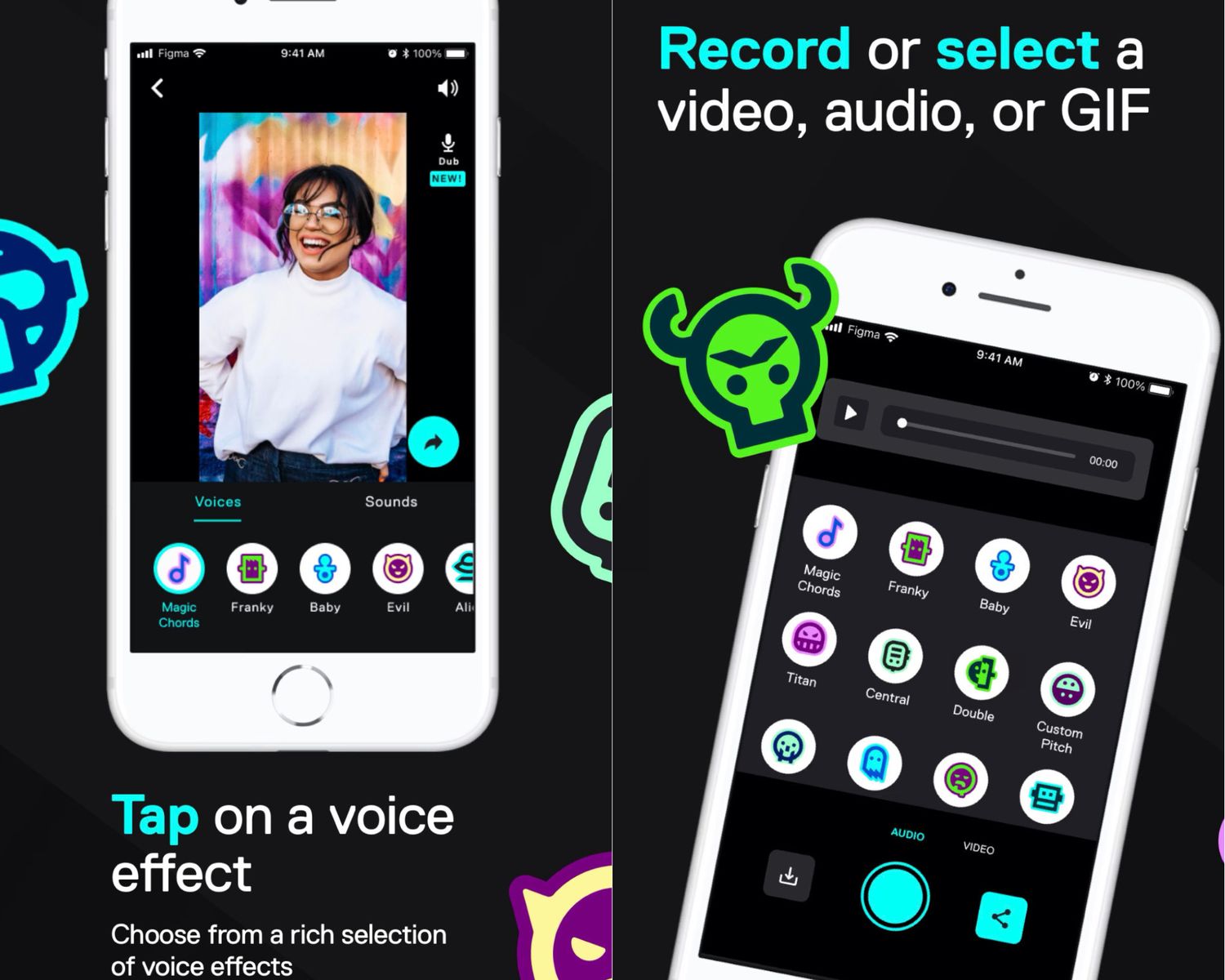
Voicemod est également disponible pour les appareils iOS. Voici les étapes à suivre pour l’utiliser sur votre iPhone :
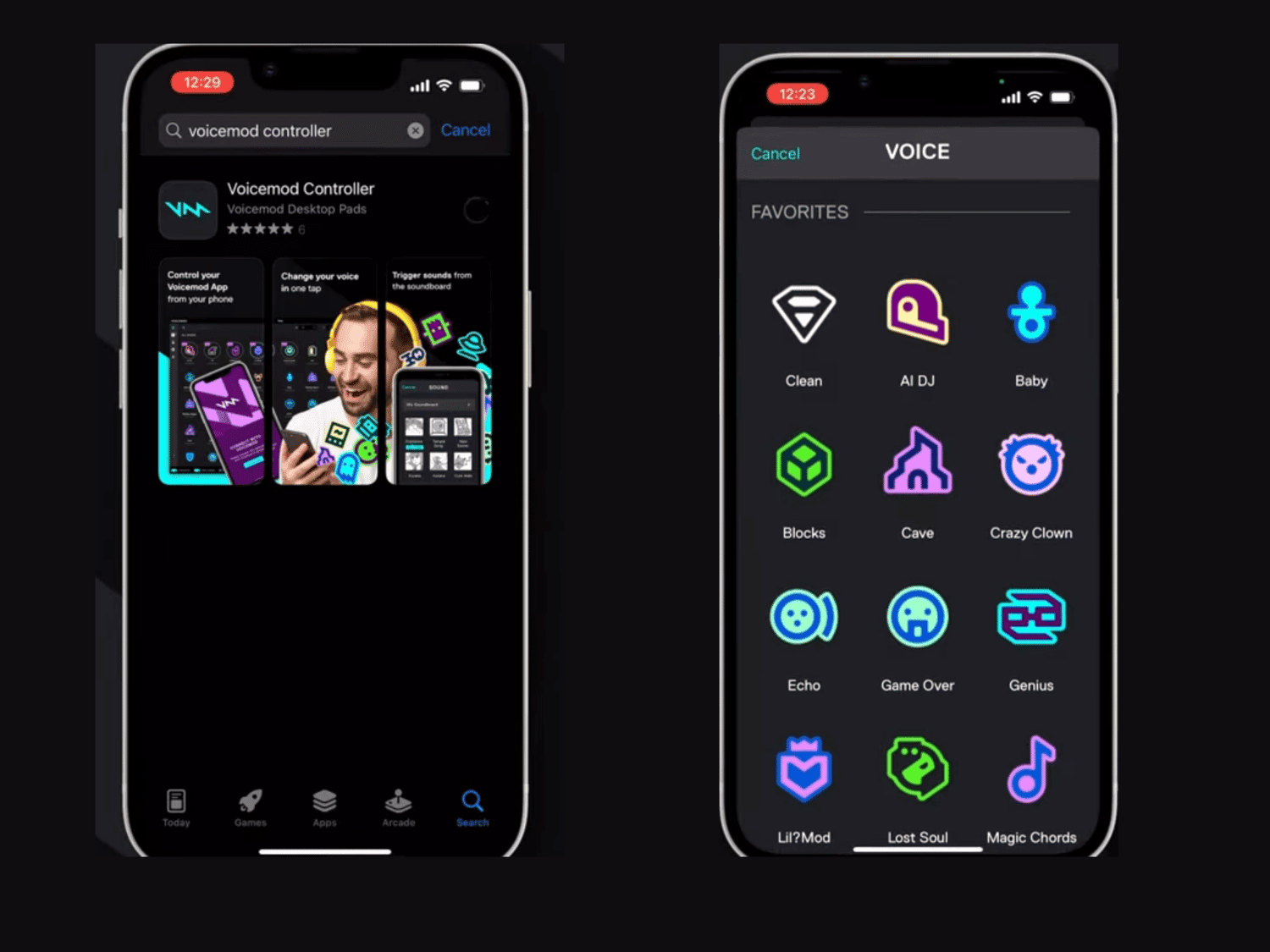
Étape 1. Ouvrez l' »App Store » et recherchez Voicemod Clips. Téléchargez et installez la dernière version.
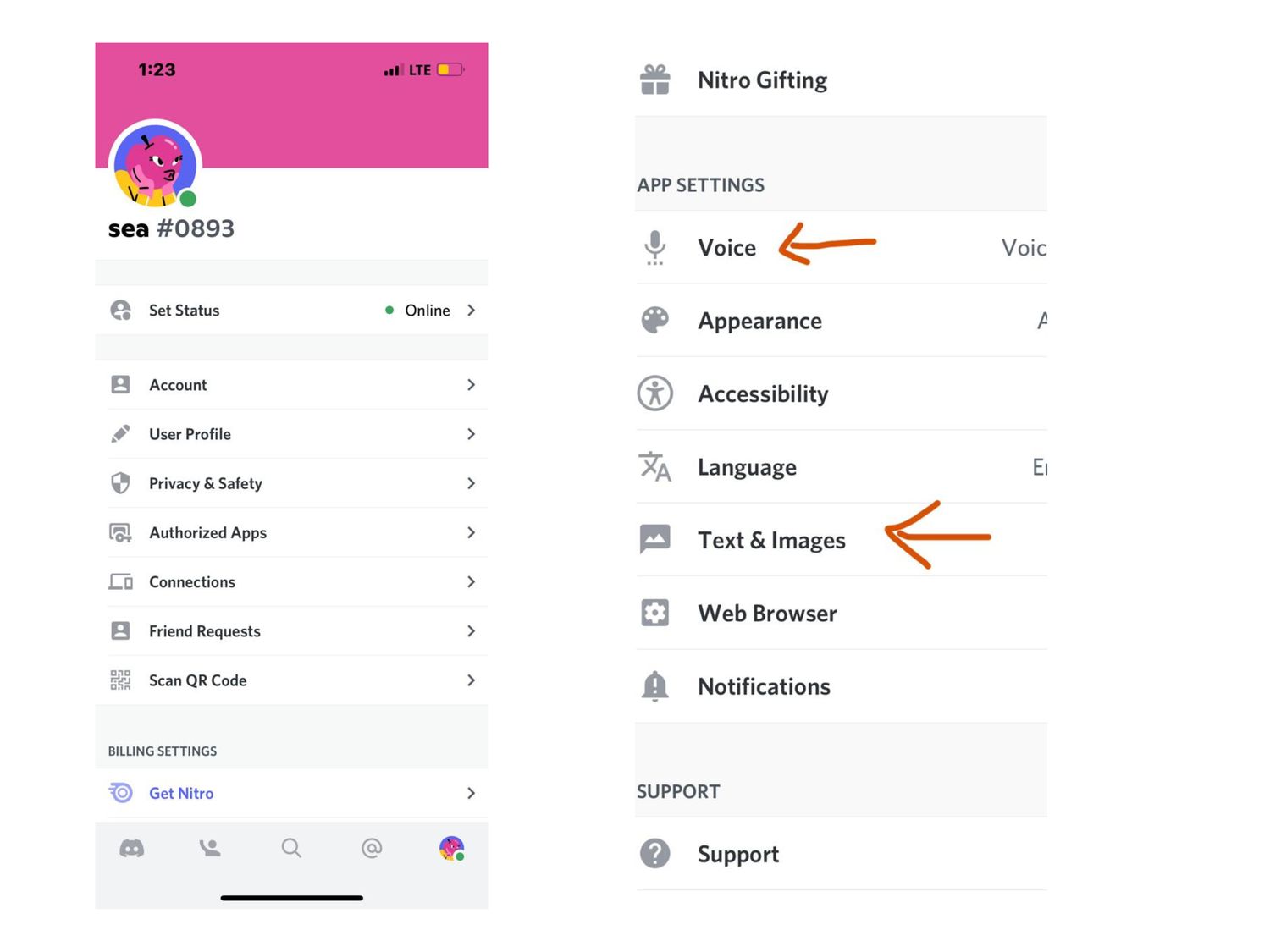
Étape 2. Ouvrez l’application Discord sur votre iPhone. Vous verrez une icône en forme de roue dentée. Appuyez dessus pour accéder aux paramètres. Sélectionnez « Voix et vidéo ». Choisissez Voicemod comme périphérique d’entrée. Pour le périphérique de sortie, sélectionnez « Casque ».
Vous pouvez maintenant commencer à utiliser Voicemod.
Conclusion
Voicemod est un excellent outil pour les utilisateurs d’ordinateurs et de mobiles. Que vous soyez un joueur sur Discord ou un créateur de contenu, il peut vous être d’une grande utilité. Vous pouvez facilement modifier votre voix et créer du contenu captivant.